Varios usuarios han informado que no pueden conectarse a iTunes Store y reciben el siguiente mensaje de error cuando intentan realizar compras e instalar actualizaciones en las aplicaciones. Los usuarios afectados siguen recibiendo un mensaje emergente que dice:
ITunes Store no puede procesar compras en este momento. Por favor, inténtelo de nuevo más tarde.
Si tiene este problema, no podrá descargar ni actualizar aplicaciones ni contenido variado. En este artículo, explico cómo puede solucionar este problema.
Consulte también: App Store: ¿No se puede descargar la aplicación? Arreglar
Parece que puede tener este problema en su iPhone, iPad, Apple Watch o Mac. También parece que los usuarios de App Store, iTunes Store, Apple Books y Apple Music se ven afectados. Algunos usuarios han dicho que ven el mensaje de error anterior cuando quieren abrir una aplicación.
Antes de hacer nada, reinicie su dispositivo que muestra este mensaje de error. Después de reiniciar, intente acceder a la App Store nuevamente.
Ver también: Las actualizaciones automáticas de aplicaciones no funcionan, corregir
1. Estado del sistema
Es posible que el sistema (los servidores de Apple) tenga algún problema. Puede verificar fácilmente si algún servicio de Apple está experimentando tiempo de inactividad, interrupciones o cortes. Aquí es cómo:
Visite el sitio web de estado del sistema de Apple [direct link]Luego, verifique si hay problemas con App Store, Apple TV, iTunes U, iTunes Store, Apple Books y Mac App Store. Si hay problemas, espere a que Apple los solucione.
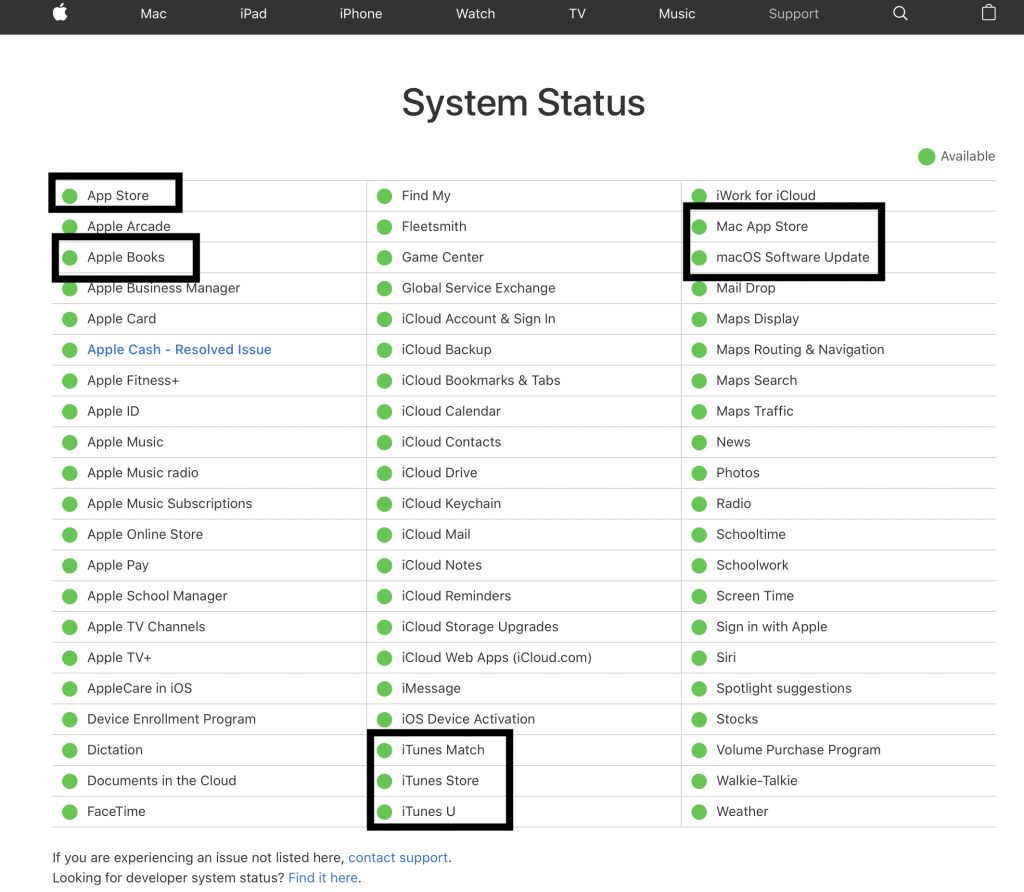 El punto verde significa que está funcionando
El punto verde significa que está funcionando2. Actualización
Asegúrese de que su sistema operativo esté actualizado. Así es como puede actualizar sus dispositivos:
iPhone o iPad: vaya a Configuración> General> Actualización de software. Mac: haga clic en Preferencias del sistema y haga clic en Actualización de software. Apple Watch: En su reloj, haga clic en Configuración> General> Actualización de software. También puede actualizar su dispositivo usando su iPhone yendo a la aplicación Watch> My Watch> General> Actualización de software.
3. Fecha, hora y zona horaria
Asegúrese de que su fecha, hora y zona horaria sean correctas. Así es como puede verificar y hacer ajustes si es necesario. También puede activar “Establecer automáticamente”:
iPhone o iPad: toca Configuración> General> Fecha y hora Mac: Preferencias del sistema> Fecha y hora.
Consulte este artículo si la opción para establecer la fecha y la hora automáticamente está atenuada.
4. Conexión
Asegúrese de que puede acceder a Internet en su computadora o dispositivo iOS / iPadOS. Si tiene problemas de conexión, puede solucionarlo:
En su iPhone, iPad o reloj, active el modo avión, espere 10 segundos y apáguelo nuevamente. En su Mac, apague el Wi-Fi, espere unos segundos y vuelva a encenderlo. Reinicie su enrutador / módem. Asegúrese de que su conexión a Internet esté activa. Llame a su proveedor de servicios de Internet para obtener más ayuda. Es posible que estén teniendo una interrupción local. Restablece la configuración de tu red. Tenga en cuenta que esto eliminará todas sus configuraciones de red, como sus contraseñas de Wi-Fi guardadas, etc.
Consulte también los siguientes artículos si sigue teniendo problemas de conexión:
5. Cierra sesión y vuelve a iniciarla.
Hacer un registro y luego volver a iniciar sesión puede solucionar su problema. Saldremos de App Store o iTunes Store. Y reinicie el dispositivo y luego vuelva a iniciar sesión. Así es como:
En su dispositivo iOS, abra la aplicación iTunes Store. Toca la pestaña Música. Desplácese hacia abajo y haga clic en su ID de Apple y luego toque Cerrar sesión. En tu Mac: abre la aplicación App Store. Y luego haga clic en Tienda (barra de menú superior) y luego haga clic en Cerrar sesión.
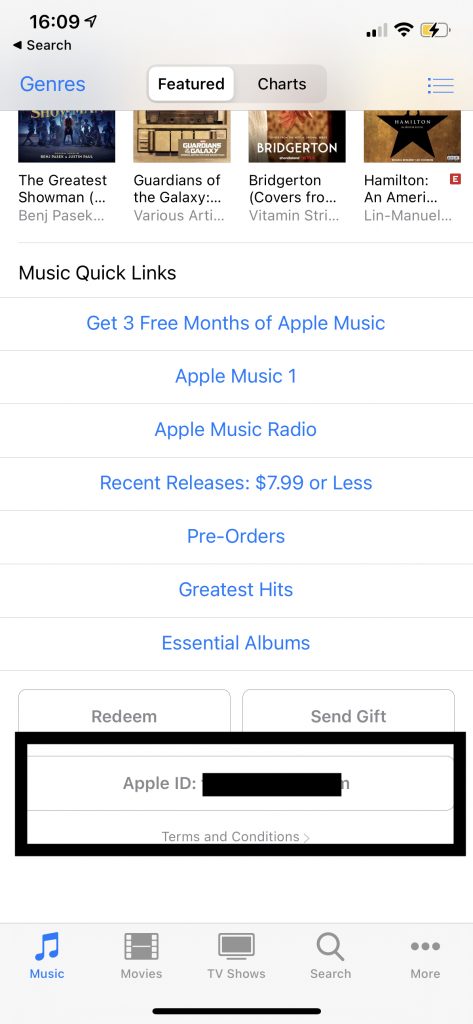
Ahora reinicia tu dispositivo.
Ahora, en su dispositivo, abra la aplicación App Store o iTunes Store y luego vuelva a iniciar sesión con su ID de Apple y contraseña.
Ver también:

